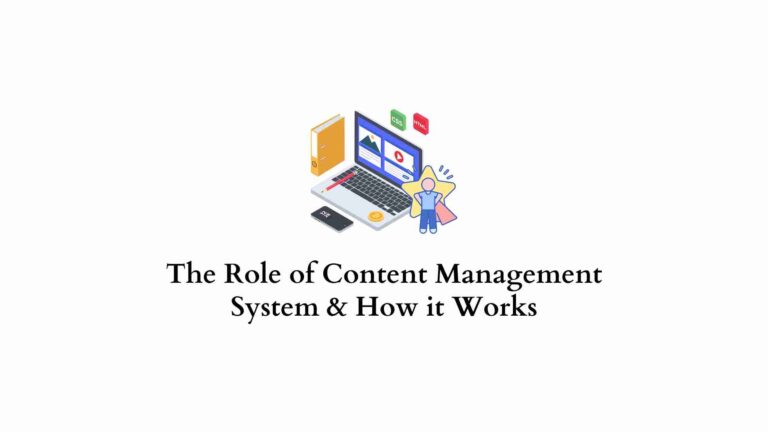Le clonage fait référence au processus de création d’un nouveau site Web WordPress en utilisant une copie exacte d’un autre site Web. Ce processus est très utile lorsque vous souhaitez créer un site de développement ou lorsque vous souhaitez déplacer un site Web existant vers un nouveau serveur d’hébergement. En outre, c’est une stratégie utile lorsque vous souhaitez utiliser un nouveau nom de domaine pour votre site Web. Dans cet article, nous décrirons comment vous pouvez facilement cloner un site Web WordPress à l’aide d’un plugin populaire appelé Duplicateur.
Comment cloner un site WordPress en utilisant Duplicator?
Pour démontrer comment cloner un site WordPress, nous utilisons un plugin populaire appelé Duplicator. Ici, nous allons jeter un œil au processus étape par étape.
Étape 1: Installez et activez le plugin
Duplicator a une version gratuite disponible sur le référentiel WordPress. Vous pouvez installer et activer le plugin comme vous le feriez pour n’importe quel autre plugin. Si vous n’êtes pas familier avec le processus d’installation d’un plugin WordPress, veuillez consulter notre article Comment installer un plugin WordPress.
Dans le cas de Duplicator, vous pouvez démarrer instantanément car il n’y a pas d’étapes de configuration après son activation.
Étape 2: Créez le package de sauvegarde avec Duplicator
Duplicator vous permet de cloner un site Web en créant d’abord un package de sauvegarde. Pour cela, sur votre panneau d’administration WordPress, vous devez aller dans Duplicator> Packages.
Ici, vous verrez un bouton pour créer un nouveau package. Cliquez sur le bouton Créer nouveau pour démarrer le processus.
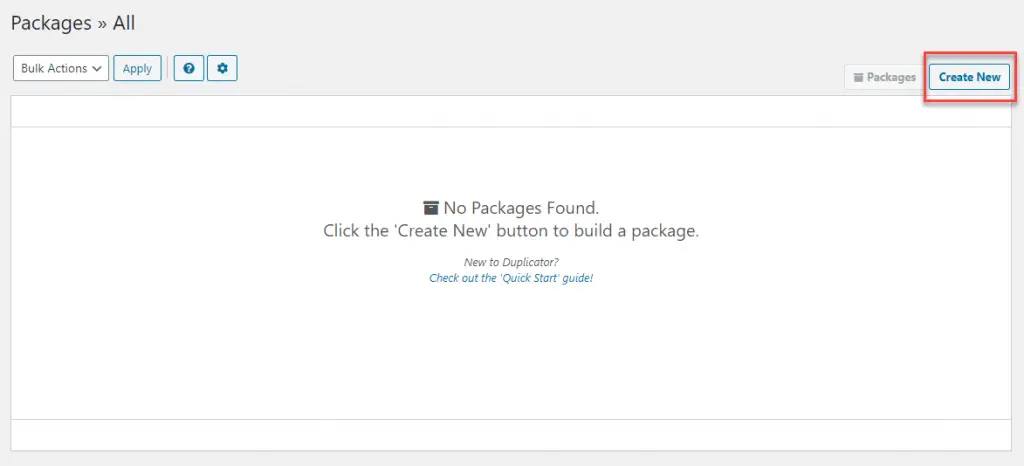
Vous verrez maintenant une configuration de package, dans laquelle vous pouvez ajouter un nom pour le package que vous allez créer. Ici, vous pouvez cliquer sur le bouton Suivant.
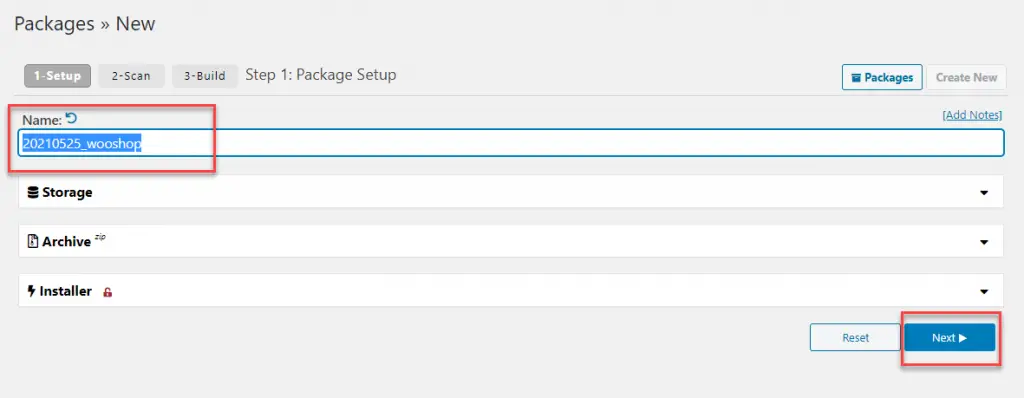
Lorsque vous cliquez sur le bouton suivant, une analyse démarre où le plug-in vérifie les problèmes lors de la création du package. S’il y a des problèmes ou des préoccupations, ils seront informés après l’analyse. Vous pouvez vérifier et corriger les problèmes avant de procéder à la création du package.
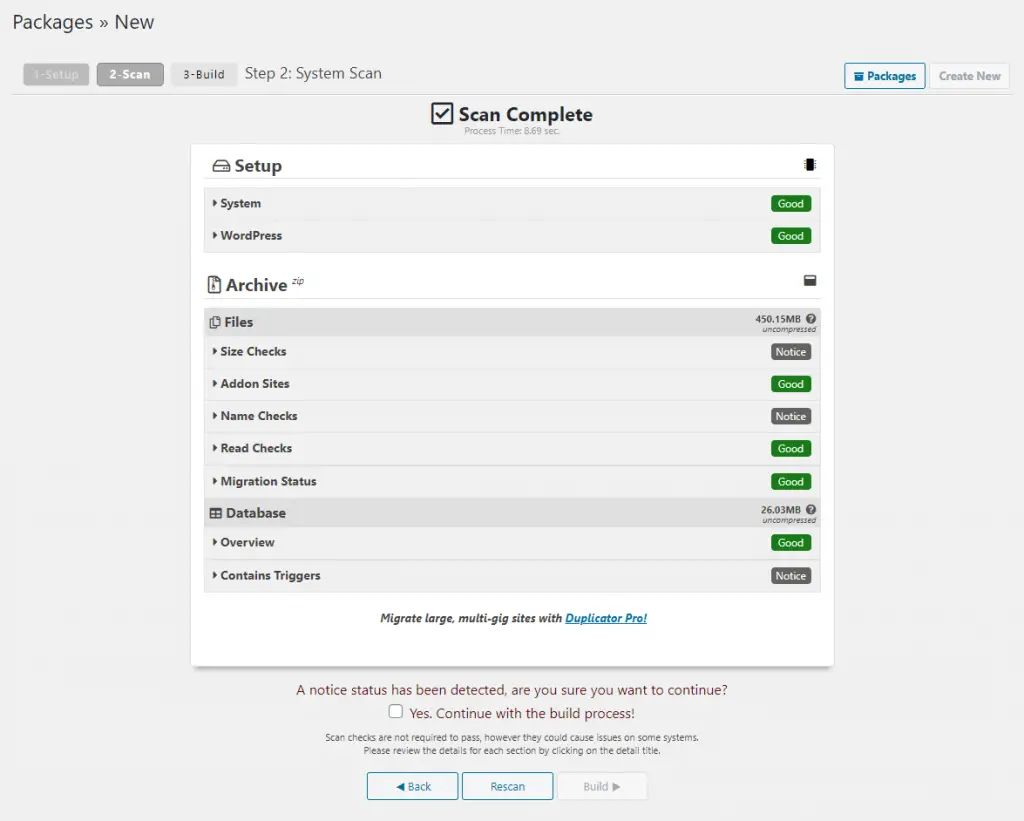
Une fois tous les problèmes résolus, vous pouvez cliquer sur le bouton Générer pour créer un package.
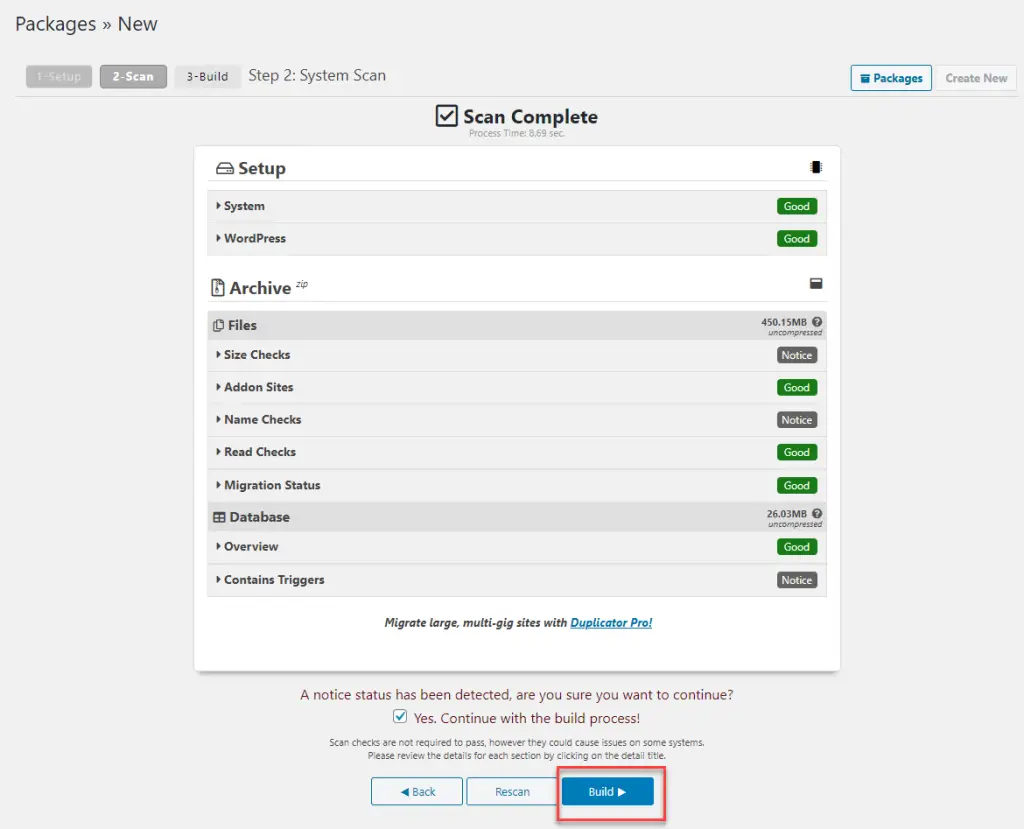
Étape 3: Téléchargez le package
Si le package est créé avec succès, vous verrez un message «Package Completed», accompagné d’un lien pour télécharger le package. Le package nouvellement créé aura une archive de fichiers de sauvegarde ainsi qu’un script d’installation. Vous pouvez cliquer sur le lien Téléchargement en un clic pour enregistrer le package sur votre ordinateur.
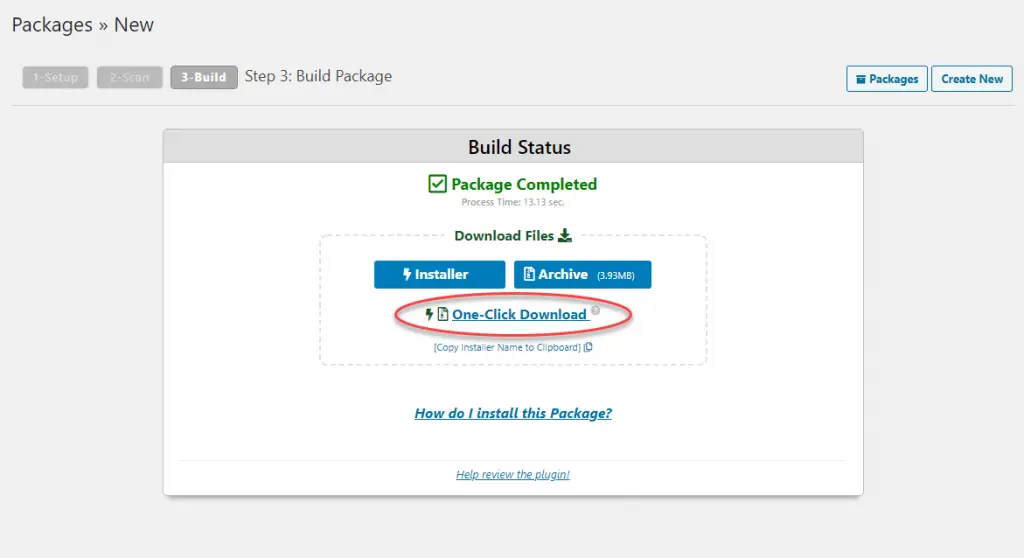
Étape 4: Téléchargez le package dans un dossier dans le nouvel emplacement
Maintenant, en fonction de vos besoins, vous pouvez télécharger le package avec le script du programme d’installation dans un nouvel emplacement. Cela peut être un nouveau site Web ou votre site WordPress localhost. Pour créer le clone avec un nouveau serveur d’hébergement, vous pouvez utiliser un client FTP comme FileZilla.
Les experts vous conseillent de vous assurer que le dossier dans lequel vous téléchargez le package doit être complètement vide pour que le processus se déroule sans heurts.
Étape 5: Exécutez le script d’importation
Une fois le package correctement téléchargé, vous pouvez exécuter le script du programme d’installation. Fondamentalement, le processus se fait en visitant votre nouveau site et en ajoutant installer.php à la fin de l’url. Il peut s’agir d’un site Web sur un service d’hébergement différent ou de l’url de votre installation WordPress localhost.
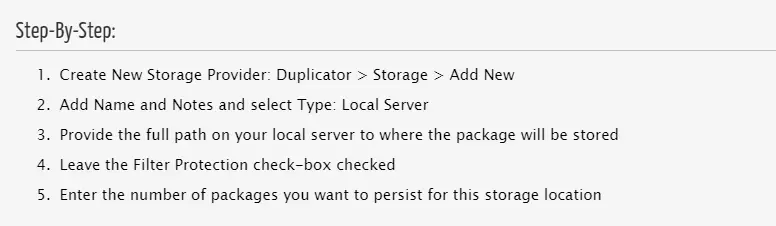
Vous pouvez vérifier le processus pour serveur local et en utilisant FTP ici.
Le déploiement de Duplicator commencera à ce stade. Il vérifiera l’archive de sauvegarde ainsi que les paramètres de base et vous verrez un message «Pass» sur la droite. Vous pouvez accepter les termes et conditions et cliquer sur le bouton Suivant.
Dans l’écran suivant, vous pouvez entrer les informations de base de données pour le nouveau site cloné. Une fois que vous entrez les informations, elles seront vérifiées et vous pouvez continuer en cliquant sur le bouton Suivant.
Les détails de votre nouveau site tels que l’URL, le chemin, le titre, etc., seront automatiquement renseignés dans l’écran suivant. Encore une fois, vous pouvez cliquer sur le bouton Suivant.
L’installation du site Web cloné est maintenant terminée. Vous pouvez entrer les informations d’identification du site et entrer dans la zone d’administration WordPress du nouveau site.
Étape 6: Vérifiez si le nouveau site contient toutes les données
Une fois l’installation terminée, vous pouvez vérifier si toutes les données sont disponibles dans le site cloné. Il est conseillé de vérifier à la fois la zone d’administration et le frontend.
Enfin, vous pouvez également supprimer les fichiers du programme d’installation de votre site cloné. Pour cela, sur le panneau d’administration de votre site cloné, vous pouvez accéder à Duplicateur> Outils et cliquez sur le Supprimer les fichiers d’installation bouton.
Plus d’informations sur le plugin Duplicator
Duplicator est l’une des options les plus populaires pour cloner, migrer ou copier un site WordPress. C’est également l’une des solutions de sauvegarde les plus utilisées dans l’écosystème WordPress. La caractéristique la plus attrayante de ce plugin est qu’il vous aide à créer des bundles de migration avec toutes les données du site, y compris les plugins, les thèmes, le contenu, la base de données et les fichiers WordPress. Ces bundles ou packages peuvent être facilement utilisés pour créer de nouveaux sites Web. En outre, ceux-ci peuvent être utilisés comme sites préconfigurés pour vous aider à créer plusieurs sites Web sans effort.
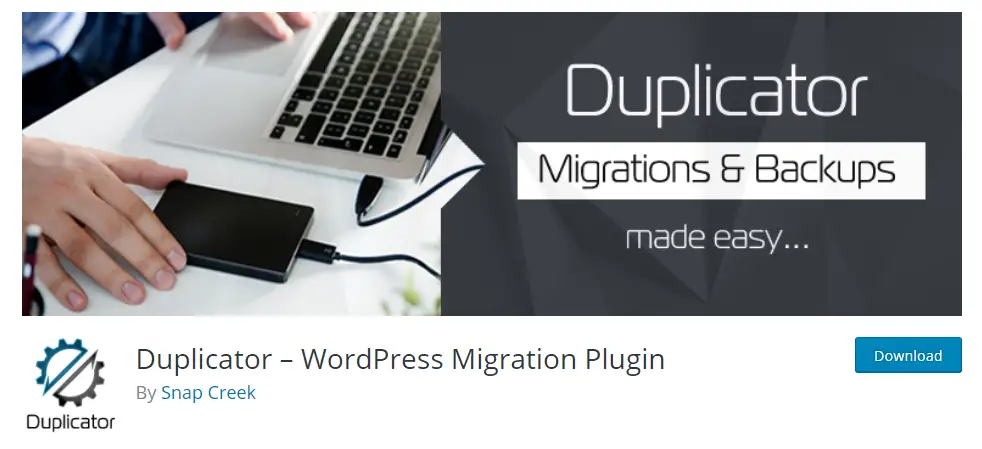
Avec Duplicator Pro, vous aurez accès à plusieurs fonctionnalités plus avancées qui faciliteront considérablement votre travail. Ceux-ci inclus:
- Une option pour faire glisser et déposer des archives sur de nouveaux sites.
- Prise en charge du stockage dans le cloud pour Dropbox, Google Drive, Amazon S3 et plus encore.
- Installations vraiment rapides.
- Options de restauration rapide du site pour faire face aux situations d’urgence.
- Prise en charge complète de l’installation multisite et des fournisseurs d’hébergement gérés.
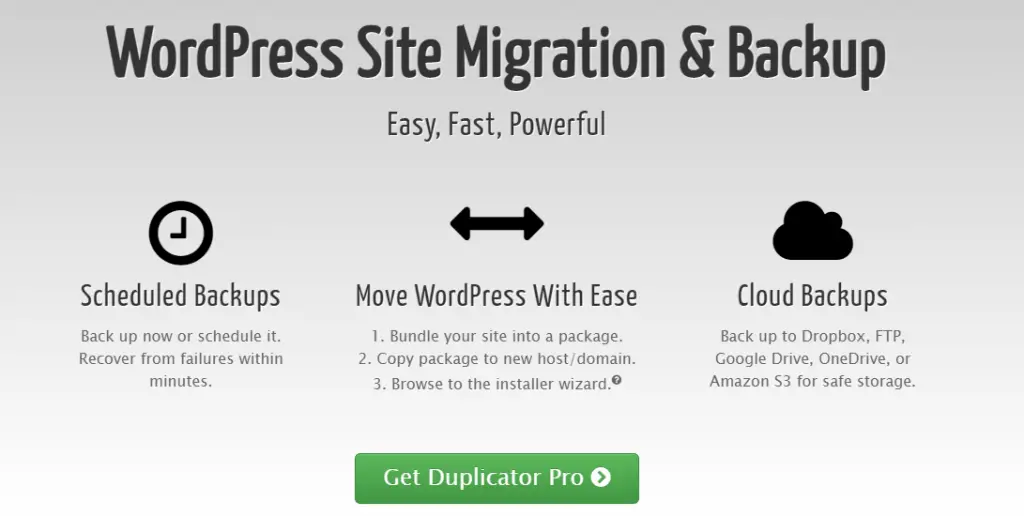
Nous espérons que cet article vous a aidé à comprendre comment cloner facilement un site WordPress. N’hésitez pas à nous laisser un commentaire si vous avez des questions.